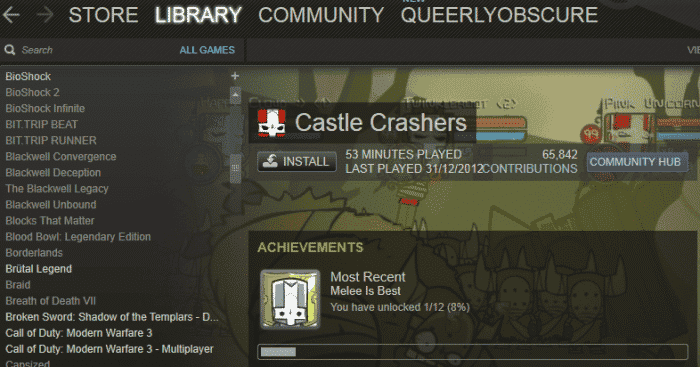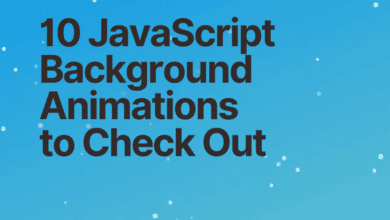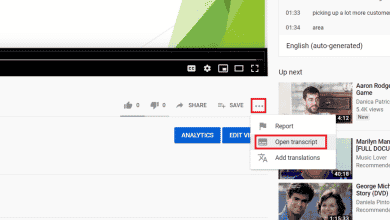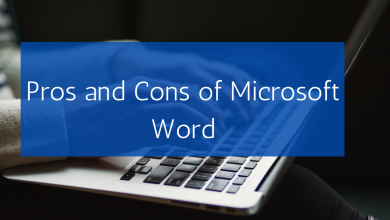Écrivain, lecteur, personne aux cheveux multicolores. Crocheter, gamer et autre membre montant d’Internet.
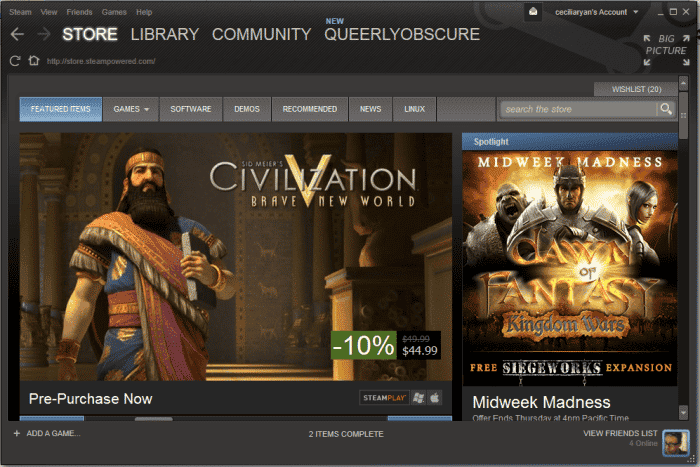
La page de la boutique Steam. Ceci est l’écran d’accueil de Steam.
Qu’est-ce que Steam ?
Si vous êtes un joueur sur PC, il y a de fortes chances que vous rencontriez Steam à un moment donné. Steam est un service de distribution numérique de jeux vidéo qui dispose d’une communauté dynamique. Le service a de nombreuses fonctionnalités que vous n’aviez même pas imaginées. Il dispose également d’un marché qui propose des ventes continues sur toutes sortes de jeux, des versions majeures aux titres indépendants.
En tant qu’utilisateur, vous utiliserez la fonction de bibliothèque pour accéder à tous vos jeux qui utilisent Steam (parfois répertoriés sous le nom de Steamworks) comme principal mécanisme DRM (Digital Rights Management). Steam offre un accès facile à ces jeux ; ils offrent également des statistiques sur vos habitudes de jeu et une page communautaire pour chaque titre, ce qui peut parfois être très pratique.
Contrairement à d’autres DRM/lanceurs (comme Uplay et Origin), Steam fonctionne comme prévu et est peu intrusif. Il est très facile à utiliser une fois que vous connaissez votre chemin et convivial pour les utilisateurs débutants et avancés.
Comment télécharger Steam ?
Vous pouvez télécharger le service à partir de la page d’installation et le faire fonctionner sur votre ordinateur en un rien de temps. Cliquez simplement sur le bouton d’installation et téléchargez-le comme n’importe quel autre programme.
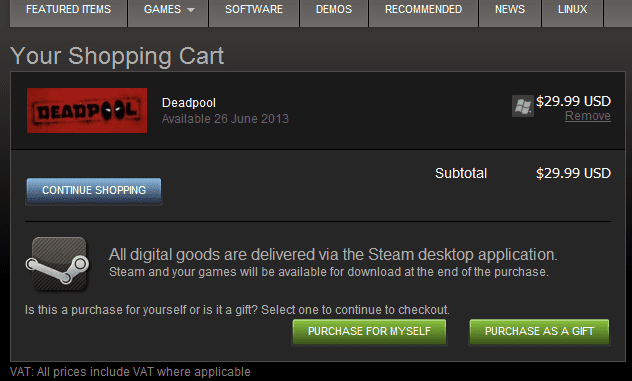
Acheter un jeu sur Steam est aussi simple que de l’ajouter à votre panier et de valider. Il existe également une option « achat en cadeau » si vous souhaitez faire plaisir à l’un de vos amis !
Le magasin de vapeur
La première chose que vous verrez lorsque vous ouvrirez Steam – à moins que vous ne l’ayez téléchargé avec un jeu – est la page Store. Il fonctionne dans l’application comme n’importe quel autre magasin en ligne. Vous verrez des jeux et des logiciels que vous pouvez acheter.
Il convient de noter que tout ce que vous achetez dans le magasin Steam sera un téléchargement numérique. Il n’y a pas de disques physiques, pas de boîtes et pas d’expédition à payer et/ou à attendre. Vous pouvez acheter votre jeu et le télécharger instantanément ! C’est l’une des nombreuses raisons pour lesquelles je suis devenu un grand fan de Steam au cours des quelques années où je l’utilise.
Les achats peuvent être payés par carte de crédit ou avec une carte-cadeau Steam. Vous pouvez également utiliser PayPal s’il est disponible dans votre pays. Les fonds peuvent également être crédités sur votre portefeuille Steam pour les achats en magasin et divers achats dans le jeu. C’est incroyablement convivial – je le sais parce que même moi je pouvais le comprendre !
La bibliothèque Steam
Bon, maintenant que vous avez un jeu (ou deux. Ou dix…) sur Steam, vous devez savoir comment fonctionne la bibliothèque.
Vous pouvez voir ma liste de jeux dans l’image ci-dessus. Ceci n’est qu’une petite section (j’ai peut-être un petit problème de posséder plus de jeux que je ne pourrais jouer) à des fins d’illustration, mais que vous ayez trois ou trois cents jeux sur votre liste, cela se ressemblera.
Les jeux grisés sont ceux que vous possédez mais que vous n’avez pas installés sur l’ordinateur que vous utilisez. Ceux avec des noms blancs brillants sont des jeux qui sont installés et prêts à jouer.
Vous pouvez installer n’importe lequel des jeux que vous possédez à tout moment en cliquant sur leur entrée et en appuyant sur le bouton « installer » à droite de la liste (voir l’image ci-dessus). Steam garde une trace de tous les jeux que vous possédez, vous pouvez donc avoir plus que ce que vous pouvez éventuellement mettre sur votre disque dur et ne pas vous soucier de garder les disques et les clés de CD à portée de main. Une fois que vous avez acheté le jeu, vous les avez aussi longtemps que vous avez un compte. C’est pratique pour ceux d’entre nous qui ont près de 300 jeux dans notre bibliothèque.
Faites défiler pour continuer
Pour jouer à vos jeux, double-cliquez simplement sur le nom ou cliquez une fois, puis cliquez sur le bouton « jouer » de la page des jeux (voir la deuxième image ci-dessus).
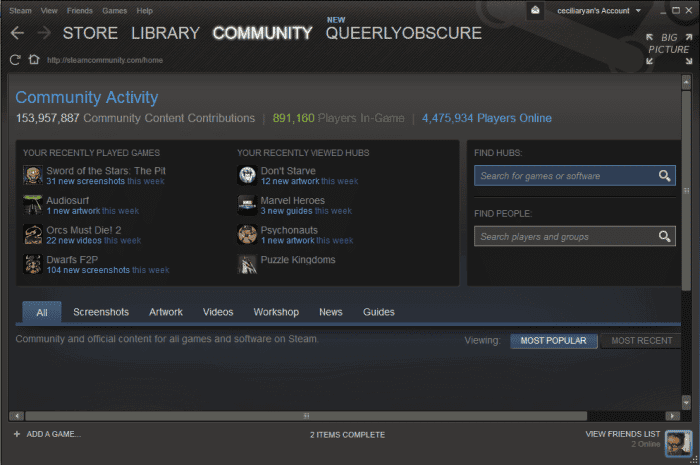
La page de la communauté Steam.
La communauté Steam
La communauté Steam est une partie importante du service. Non seulement la fonctionnalité de communauté vous permet de voir à quels autres jeux les gens jouent et dont ils parlent, mais elle vous permet également de gérer une liste d’amis et fournit un chat intégré à l’application.
Il existe des pages de communauté individuelles pour chaque jeu sur Steam où les discussions, les captures d’écran et les travaux des fans sont partagés. Ils peuvent être une excellente ressource si vous rencontrez un bug, si vous êtes bloqué sur une partie particulière, si vous essayez de comprendre comment obtenir un succès ou si vous voulez simplement parler du plaisir que vous avez !
Comment activer un jeu sur Steam ?
Si vous achetez un jeu utilisant Steam à partir d’un autre site Web en téléchargement numérique, vous recevrez une clé de produit que vous pourrez utiliser pour activer le jeu sur Steam.
Dans le coin inférieur gauche de la fenêtre de l’application Steam, vous verrez un bouton indiquant « ajouter un jeu ». Si vous cliquez dessus, un menu avec les options apparaîtra. Vous voudrez sélectionner « activer un produit sur Steam ». Une fois que vous avez fait cela, suivez les invites dans la fenêtre contextuelle, tapez ou collez votre clé de jeu lorsque la boîte apparaît et vous êtes prêt !
Les clés de jeu Steam ne peuvent être utilisées qu’une seule fois, alors assurez-vous de ne pas les partager avec vos amis avant de les activer. Une fois que vous activez un jeu, il sera ajouté de manière permanente à votre bibliothèque, il n’est donc pas nécessaire de conserver la clé dans le dossier.
Sur quelle plate-forme Steam fonctionne-t-il ?
Steam est actuellement disponible sur Windows, macOS, Linux, iOS et Android.
Gardez à l’esprit que certains jeux sur Steam peuvent ne pas être compatibles avec des plates-formes spécifiques. Un avertissement apparaîtra si vous essayez d’installer un jeu sur une plate-forme incompatible.
Cet article est exact et fidèle au meilleur de la connaissance de l’auteur. Le contenu est uniquement à des fins d’information ou de divertissement et ne remplace pas un conseil personnel ou un conseil professionnel en matière commerciale, financière, juridique ou technique.
Amandine le 19 mars 2020 :
Salut – donc COVID-19 nous a tous à la maison et ma famille et je veux jouer à des jeux de société en ligne. Évidemment, nous aurons tous besoin d’un compte, mais par exemple, si nous voulons jouer à Clue, devons-nous TOUS acheter le jeu ou l’un de nous peut-il l’acheter et ensuite inviter d’autres personnes à jouer ?
Benjamin Eckert le 30 mai 2018 :
Comment ça marche comment vous démarrez comment le configurez-vous ou le faites-vous fonctionner
optimos le 19 septembre 2015 :
ouais mais est-ce qu’un code de portefeuille steam fonctionne de manière globale ou juste là où vous achetez le code